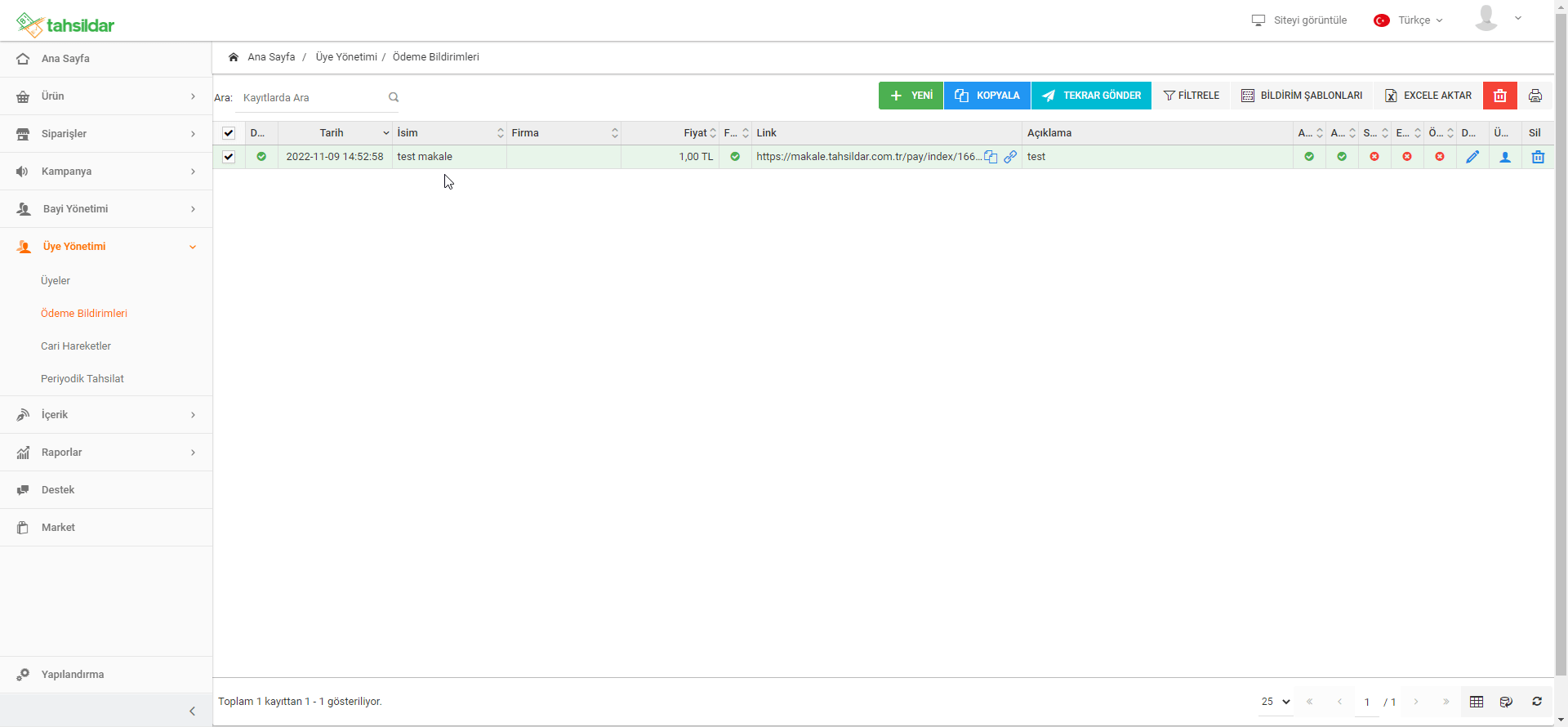Ödeme Bildirimleri
Tahsildar sistemi üzerinden müşterilerinizden ödeme alabilmenin çeşitli yolları bulunmaktadır. Bunlardan bir tanesi de müşterilerinizin e-mail adresine mail olarak yada telefon numarasına sms olarak link gönderip tıklandığında ödeme sayfasına yönlendirmektir.
Yönlendirme sonrasında müşteriler kart bilgilerini gerekli alana ekleyerek ödeme yapabilirler. Ödeme bildirimi oluşturabilmek için "Üye Yönetimi > Ödeme Bildirimleri" sayfasına giriş sağlayabilirsiniz.
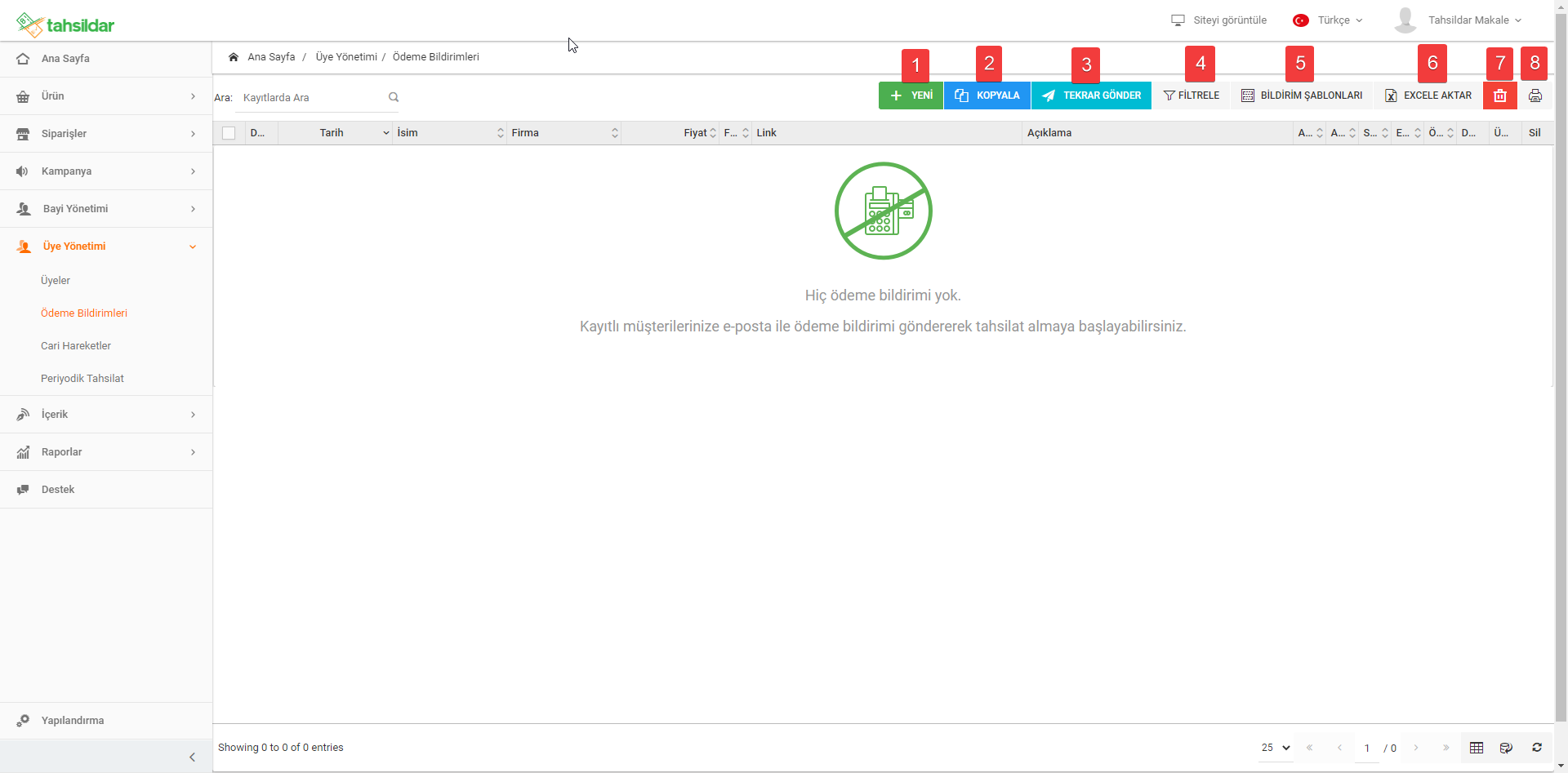
1-) +Yeni : Ödeme bildirimi oluşturmak için tıklayabilirsiniz.
2-) Kopyala : Oluşturduğunuz ödeme bildirimini aynı bilgiler ile kopyalayabilirsiniz.
3-) Tekrar Gönder : Oluşturduğunuz ve müşteriye ulaşan ödeme bildirimini tekrar gönderebilirsiniz.
4-) Filtrele : Oluşturduğunuz ödeme bildirimlerini filtreleyebilirsiniz.
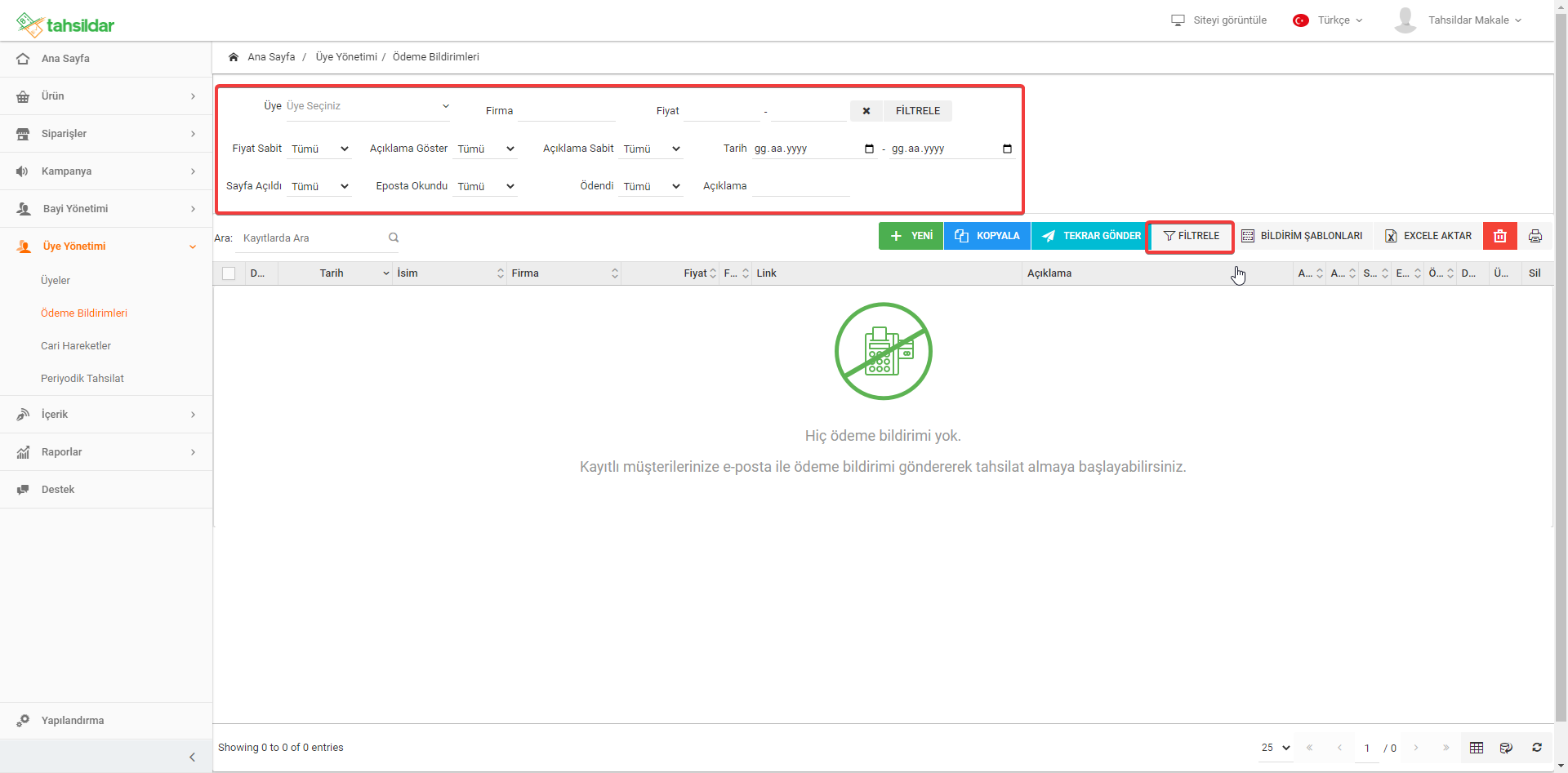
5-) Bildirim Şablonları : Ödeme bildirimleriniz için sistemde varsayılan şablonumuz bulunmaktadır. Sistemdeki ön tanımlı şablon yerine kendi özelleştirilmiş şablonlarınızı ekleyebilir ve ödeme bildirimleri gönderebilirsiniz.
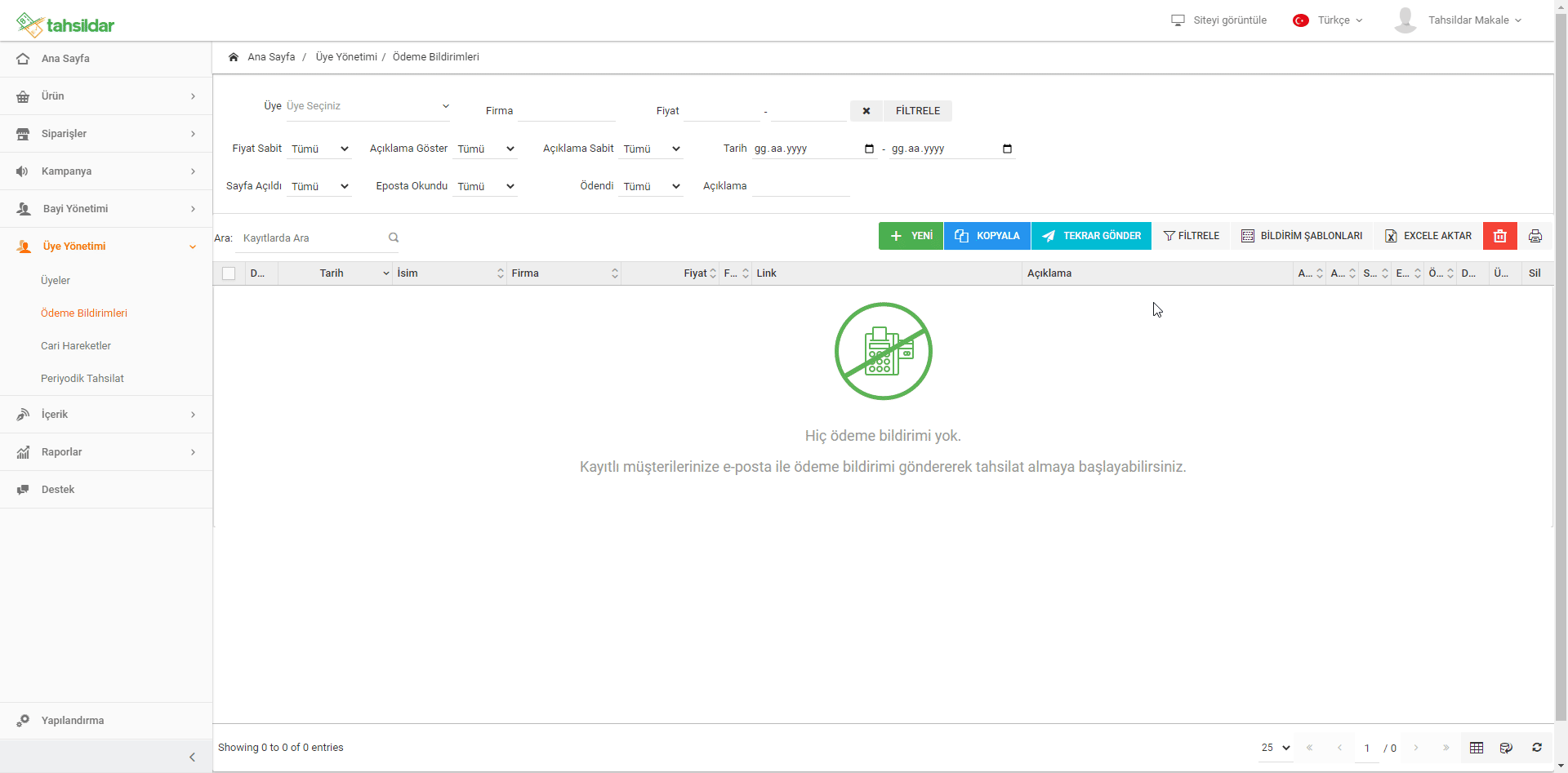
Ön tanımlı bildiriminiz aşağıdaki gibi gözükmektedir ;
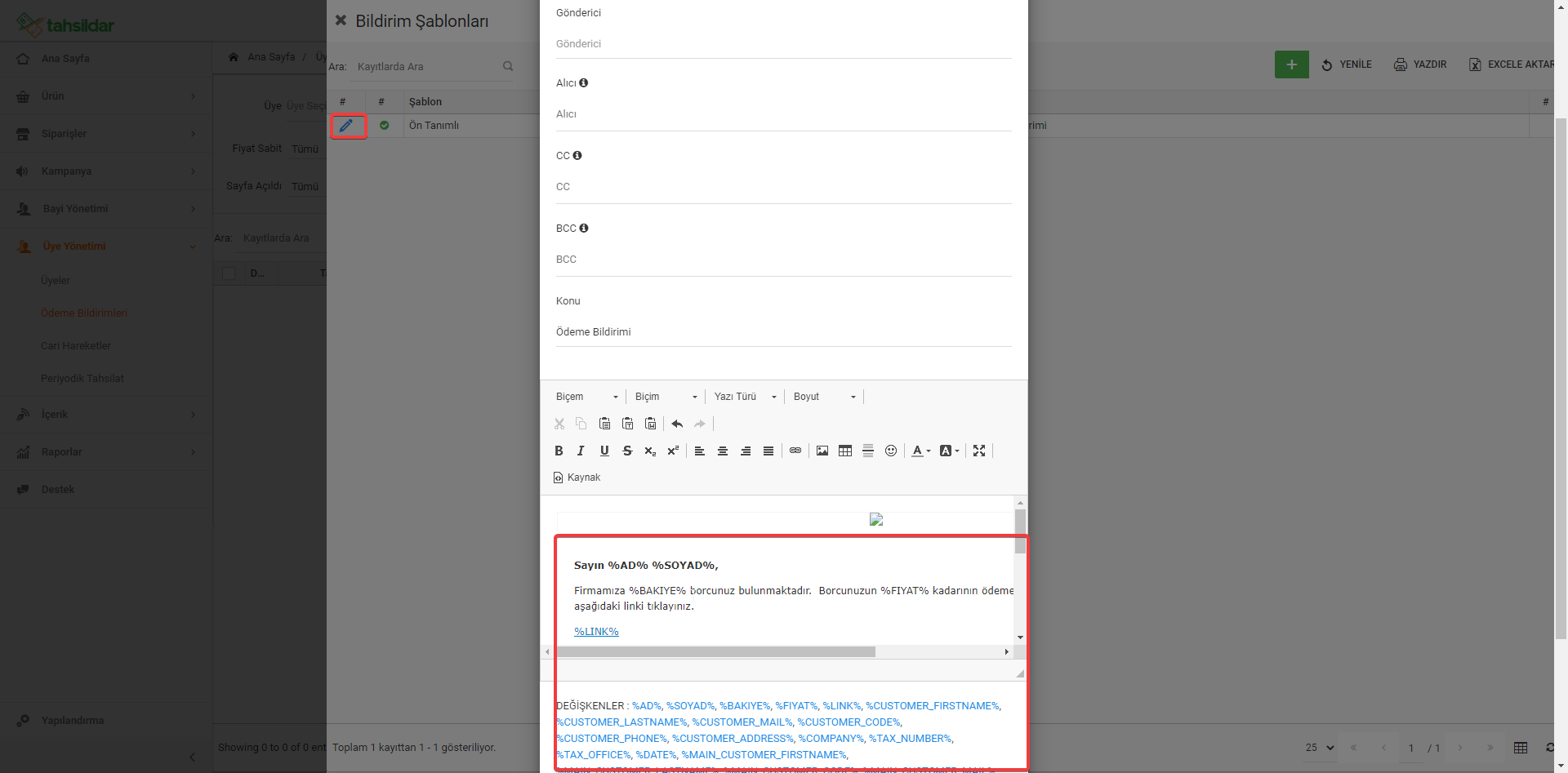
Kendinize özel bir ödeme bildirimi oluşturabilmek için " + " butonuna tıklayabilirsiniz. Açılan sekmede değişkenleri kullanarak şablonunuzu oluşturabilirsiniz.
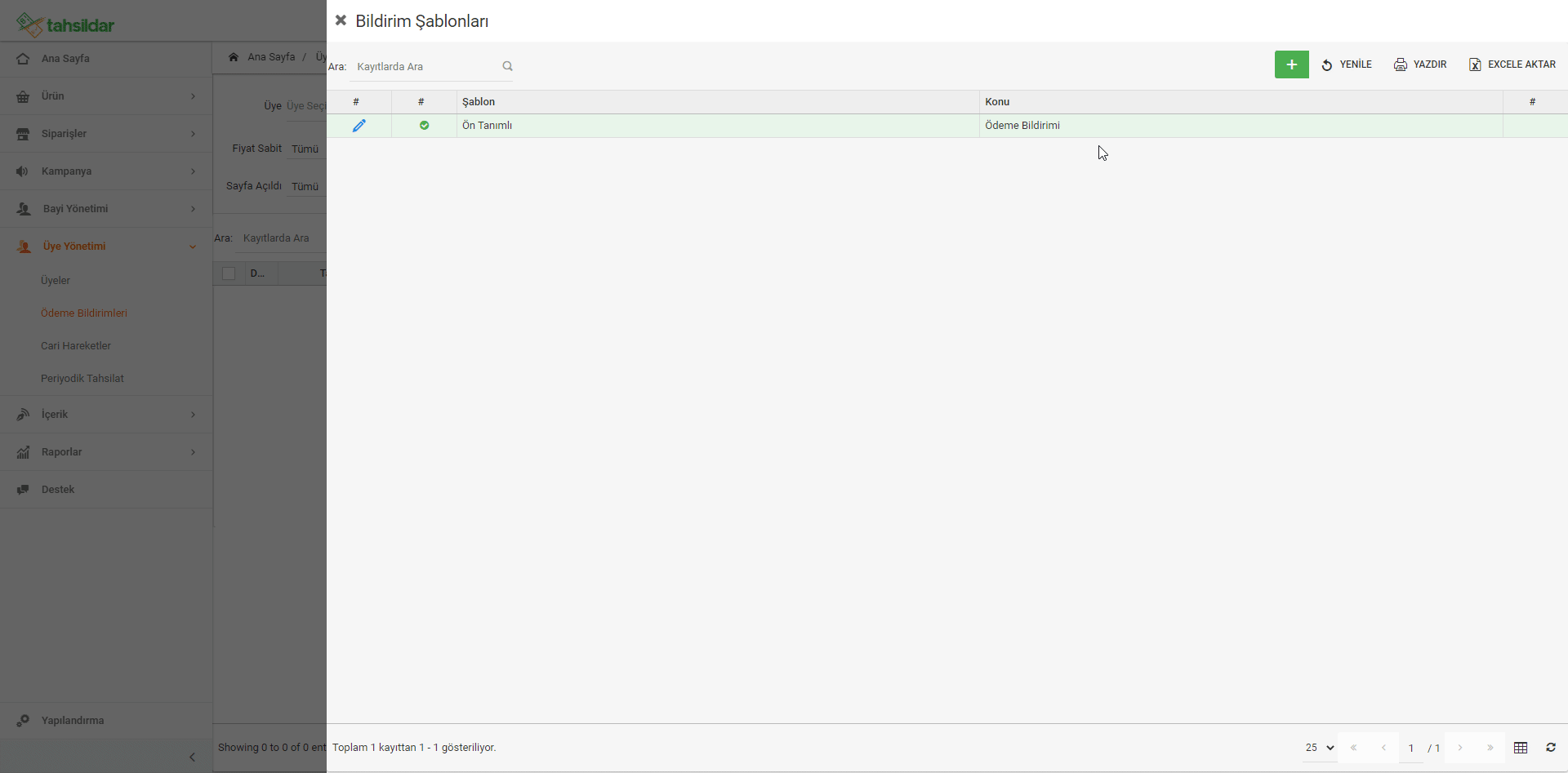
6-) Excel : Ödeme bildirimlerinizi excel formatında rapor olarak alabilirsiniz.
7-) Sil : Ödeme bildiriminizi silebilirsiniz.
8-) Yazdır : Ödeme bildiriminizi yazdırabilirsiniz.
Ödeme Bildirimi Ekleme ;
Ödeme bildirimi eklemek için " YENİ " butonuna tıklayabilirsiniz
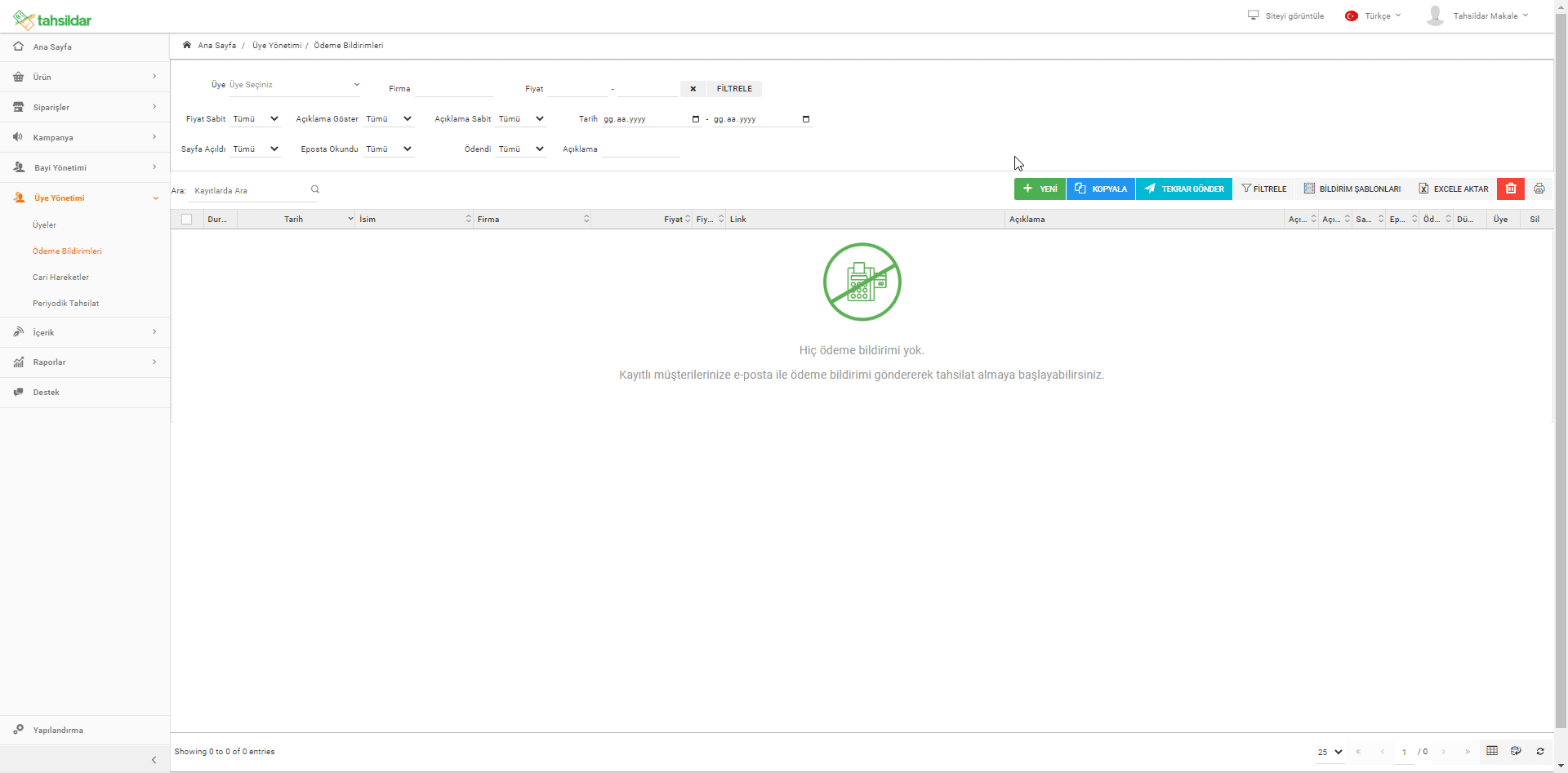
Açılan sekmedeki alanları doldurabilirsiniz ;

1-) Üye Seçiniz : Ödeme bildirimini göndereceğiniz üyeliği seçebilirsiniz.
2-) Özellikler : Gönderilen ödeme bildiriminin özelliklerini belirtebilirsiniz.
Aktif : Ödeme bildiriminin aktif çalışması için ilgili aktif olarak seçebilirsiniz.
Tek Kullanımlık : Ödeme bildirimi linkinin tek kullanımlık olmasını sağlayabilirsiniz. Link üzerinden ödeme sayfasına sadece 1 kere ulaşılmasını sağlayabilirsiniz.
Üyeliksiz: Üyeliksiz ödeme bildirimi gönderebilirsiniz. Üyeliksiz seçeneğini seçtikten sonra müşterinize mail gönderiminin sağlanması için gerekli bilgileri doldurabilirsiniz.
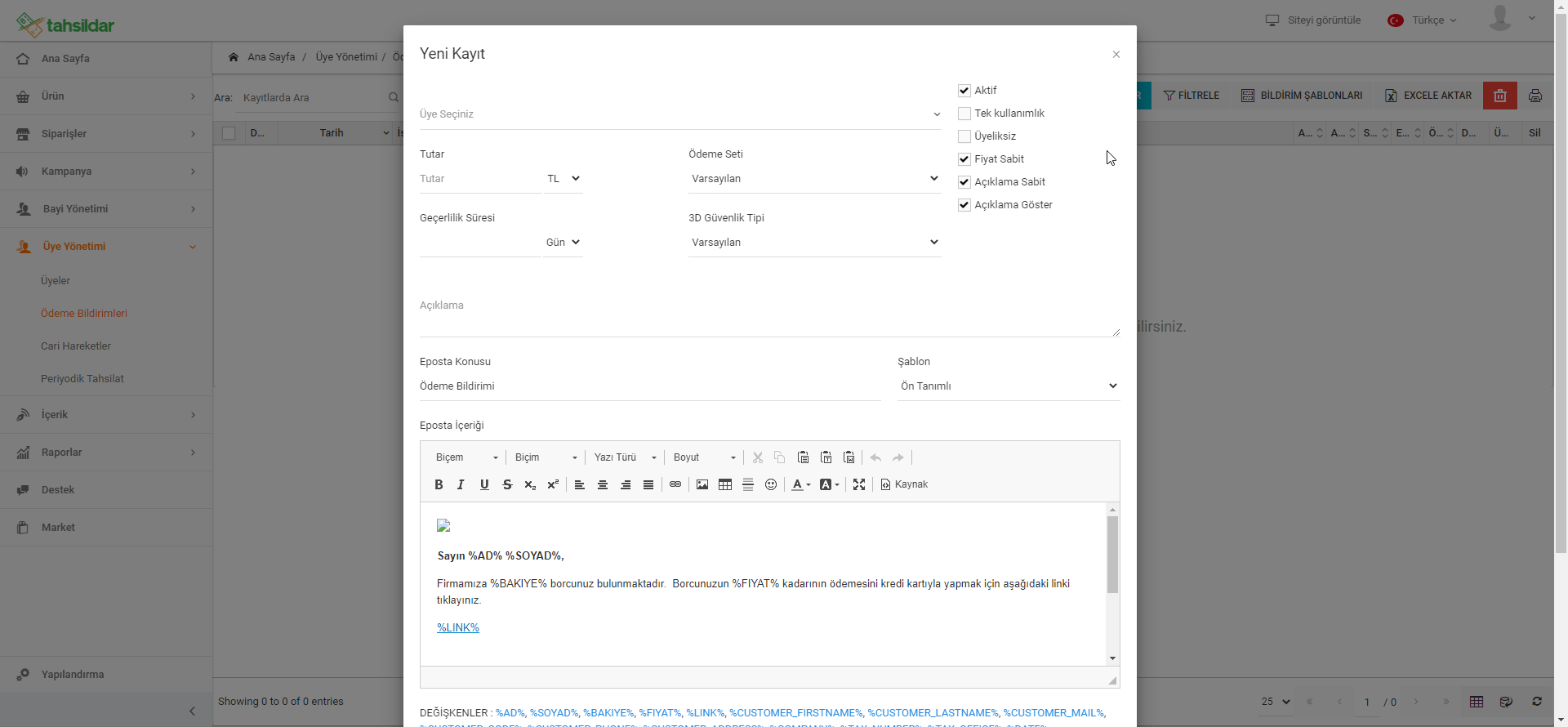
Fiyat Sabit : Ödeme bildiriminde gönderilecek olan fiyatın müşteri tarafından değiştirilip değiştirilemeyeceğini belirtebilirsiniz.
Açıklama Sabit : Ödeme bildirimine eklemiş olduğunuz açıklama bilgisinin değiştirilebilirliğini belirtebilirsiniz.
Açıklama Göster : Ödeme bildirimine eklemiş olduğunuz açıklamanın gösterilip gösterilmemesini belirtebilirsiniz.
3-) Tutar : Ödeme bildiriminin tutarını belirleyebilirsiniz.
4-) Ödeme Seti : Ödeme bildirimine " Ödeme Seti " belirtebilirsiniz. Taksitlerinizi set set ayırıp farklı üyelere veya üye gruplarına gösterilmesini belirleyebilirsiniz. Ödeme setleri ile ilgili makalemizi incelemek için tıklayabilirsiniz.
5-) Geçerlilik Süresi : Ödeme bildirimine geçerlilik süresi belirleyebilirsiniz. Belirlenen süre sonrasına ödeme bildirimi geçerliliğini yitirecektir ve linke ulaşılamayacaktır.
6-) 3D Güvenlik Tipi : Ödeme bildiriminin 3D güvenlik tipini belirtebilirsiniz. Bu güvenlik tipinin seçeneği varsayılan olarak kalması daha sağlıklı olacaktır.
7-) Açıklama : Ödeme bildiriminize ödeme ekranında gözükecek bir açıklama ekleyebilirsiniz.
8-) E-Posta Konusu : Ödeme bildiriminde gidecek olan e-mailin konusunu belirtebilirsiniz.
9-) Şablon : Bildirim şablonlarınızdan oluşturmuş olduğunuz veya ön tanımlı olan mail şablonunu seçebilirsiniz.
10-) E-Posta İçeriği : E-Posta içeriğini görebilir ayrıca düzenlemek istediğiniz kısımları değişkenleri kullanarak düzenleyebilirsiniz.
11-) SMS Gönder : Ödeme bildiriminin gönderimini sağlarken " SMS Gönder " seçeneği ile sms entegrasyonununuz bulunuyorsa sms gönderimi sağlayabilirsiniz. Sms şablonları ve ayarı ile ilgili makalemizi incelemek için tıklayabilirsiniz.
12-) Ekle : Maile ek dosya ekleyebilirsiniz.
13-) Vazgeç : Yapmış olduğunuz değişikliklerden vazgeçip ödeme bildirmini iptal edebilirsiniz.
14-) Gönder : Ödeme bildiriminizi oluşturabilirsiniz.
Ödeme Bildirimi Silme
Oluşturmuş olduğunuz ödeme bildirimini silebilmek için " Sil " butonuna tıklayabilirsiniz. Silme işlemi geri alınamamaktadır. Konu ile ilgili silme işlemi yaparken dikkatli olmanızı rica ederiz.
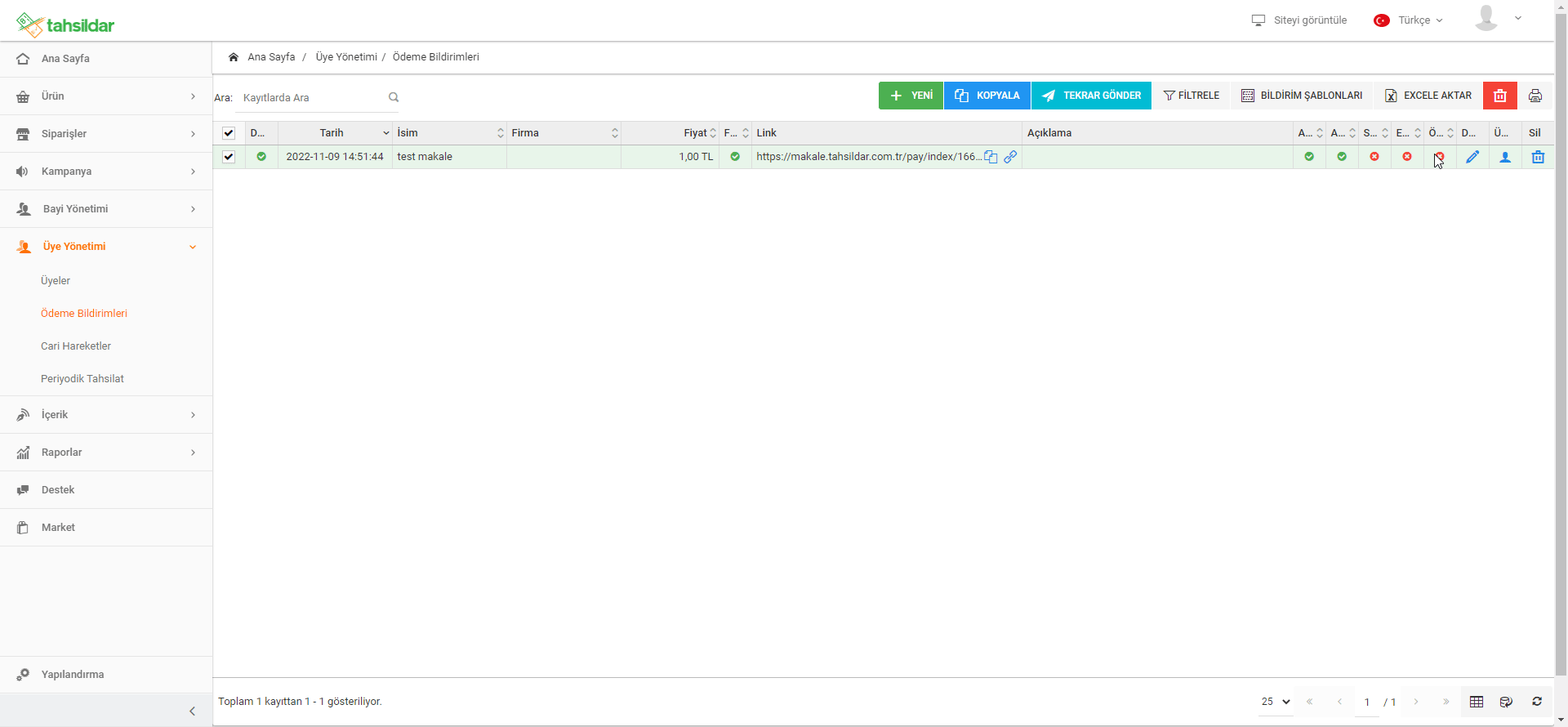
Ödeme Bildirimi Kopyalama
Ödeme bildirminizin kopyasını oluşturabilmek için ödeme bildiriminize seçerek "Kopyala" seçeneğine tıklayabilirsiniz. Aynı bilgiler ile yeni bir kopya oluşturabilirsiniz.
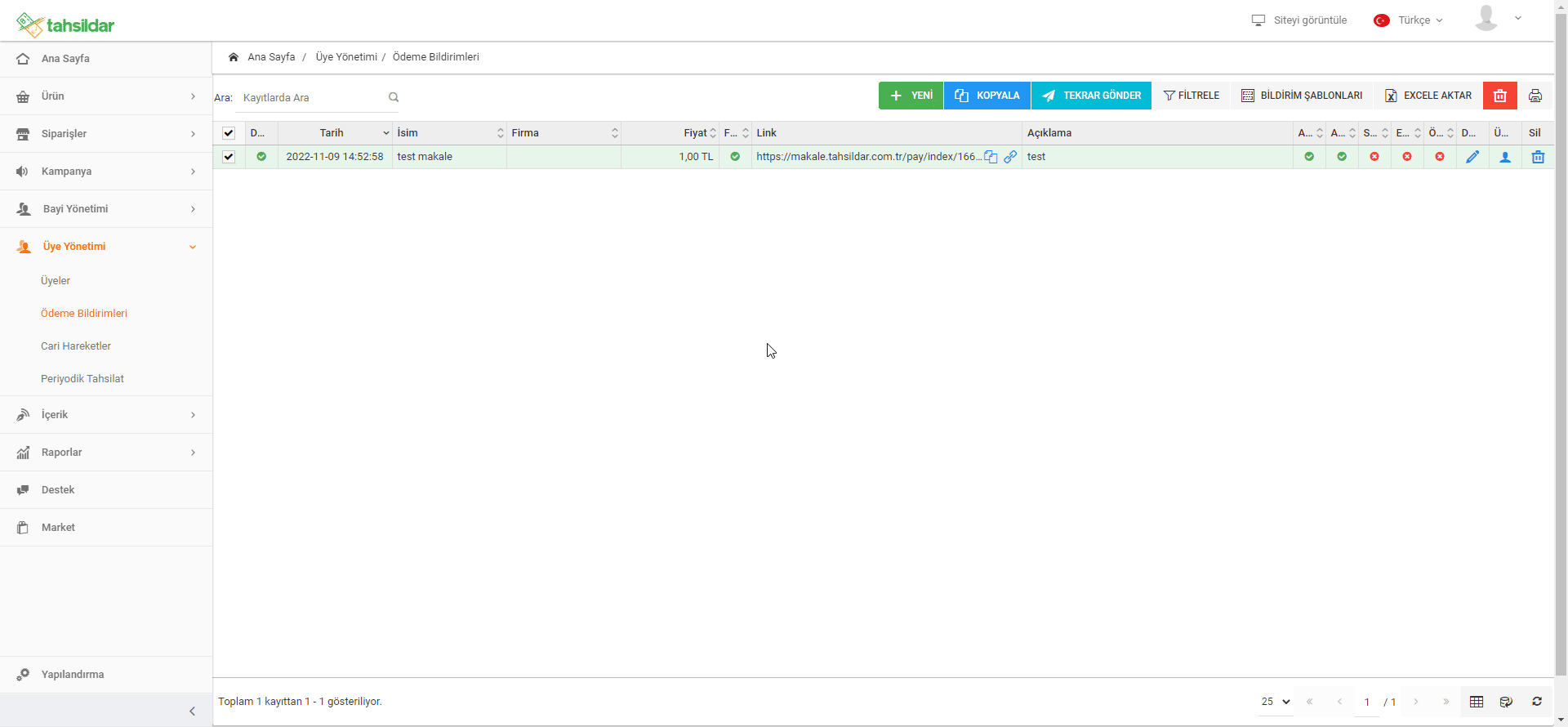
Ödeme Bildirmini Tekrar Gönderme İşlemi
Oluşturduğunuz ve müşteriye ulaşan ödeme bildirimini "Tekrar Gönder" seçeneğine tıklayarak tekrar gönderebilirsiniz.